- Lietotāji uzskata, ka viņu Orbi maršrutētājs neieslēdzas, un šodien mēs jums parādīsim, kā novērst šo problēmu.
- Pirmais, kas jums jādara, ir pārbaudīt strāvas kontaktligzdu un kabeļus un pārliecināties, vai viss ir pareizi pievienots.
- Ja problēma joprojām pastāv, iespējams, jums būs jāatjauno maršrutētāja iestatījumi, lai novērstu problēmu.
- Novecojusi programmaparatūra var būt viens no iemesliem, kāpēc Orbi satelīts nedarbojas, tāpēc pārbaudiet, vai jūsu programmaparatūrā nav atjauninājumu.
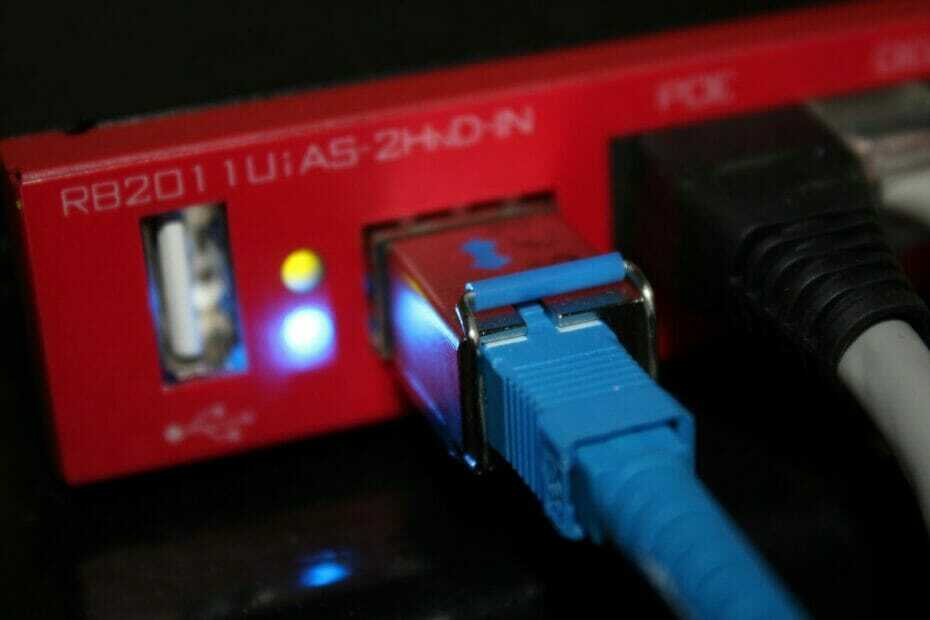
Šī programmatūra novērsīs izplatītākās datora kļūdas, pasargās jūs no failu zaudēšanas, ļaunprātīgas programmatūras, aparatūras kļūmes un optimizēs datoru maksimālai veiktspējai. Labojiet datora problēmas un noņemiet vīrusus tagad, veicot 3 vienkāršas darbības:
- Lejupielādējiet Restoro datoru labošanas rīku kas nāk ar patentēto tehnoloģiju (patents pieejams šeit).
- Klikšķis Sāciet skenēšanu lai atrastu Windows problēmas, kas varētu izraisīt problēmas ar datoru.
- Klikšķis Labot visu lai novērstu problēmas, kas ietekmē datora drošību un veiktspēju
- Restoro ir lejupielādējis 0 lasītāji šomēnes.
Orbi ir pazīstams kā lielisks risinājums ātram un uzticamam WiFi interneta savienojumam, taču daži lietotāji sūdzas, ka Orbi maršrutētājs neieslēdzas.
Tas var būt liels jautājums un traucēt piekļūt tīmeklim, taču ir veids, kā to novērst, un šodien mēs jums parādīsim, kā to izdarīt.
Ko darīt, ja maršrutētājā neiedegas Ethernet gaisma?
1. Mēģiniet izmantot citu kontaktligzdu

- Atvienojiet maršrutētāju no strāvas kontaktligzdas.
- Pievienojiet to citam kontaktligzdai.
- Sāciet maršrutētāju un pārbaudiet, vai problēma joprojām pastāv.
Tas ir vienkāršs risinājums, taču tas var jums palīdzēt, ja Orbi satelīts nedarbojas jums.
2. Pārbaudiet kabeļa savienojamību

- Pārbaudiet kabeļa savienojamību starp maršrutētāju un modemu.
- Ievietojiet vienu no ierīces kabeļiem vienā no marķētajiem modema portiem Ethernet vai Dati.
- Pārliecinieties, vai izmantotais Ethernet kabelis nav bojāts.
3. Atiestatiet maršrutētāju

- Maršrutētājā atrodiet atiestatīšanas pogu.
- Nospiediet un turiet to 15 sekundes.
- Pēc tam pārbaudiet, vai problēma vairs nav.
Šī metode var palīdzēt, ja strāvas indikators jūsu maršrutētājā mirgo sarkanā krāsā, tāpēc mēģiniet to pareizi atiestatīt un pārbaudiet, vai tas palīdz.
4. Mainiet maršrutētāja konfigurāciju

- Maršrutētāja konfigurācijas lapā iespējojiet AP režīms.
- Atspējojiet modemā Wi-Fi radio.
- Pēc tam pārbaudiet, vai problēma joprojām pastāv.
Šī problēma rodas, ja jūsu Orbi maršrutētāja priekšā ir cits maršrutētājs vai modems. Varat arī novērst šo problēmu, iespējojot tilta režīmu šajā modemā / maršrutētājā.
5. Atjauniniet programmaparatūru, izmantojot TFTP klientu

- Sāciet TFTP klients. Ieteicams izmantot Windows iebūvēto TFTP klientu.
- Izmantojiet programmatūru, lai atjauninātu maršrutētāja programmaparatūru, izmantojot LAN.
Lai iegūtu detalizētus norādījumus, noteikti pārbaudiet maršrutētāja rokasgrāmatu.
6. Sazinieties ar Netgear atbalsta dienestu

Ja jums joprojām ir problēmas ar maršrutētāju, iespējams, tas ir bojāts, tāpēc vislabāk būtu sazināties ar Netgear atbalsta dienestu.
Ja maršrutētājs neieslēdzas pēc strāvas padeves pārtraukuma, drīzāk ir iespējams, ka tas ir bojāts, tāpēc jums, iespējams, būs jāmaina.
Kā redzat, pastāv dažādas problēmas, kas var traucēt Orbi maršrutētāja pareizu darbību.
Ja jūsu Orbi maršrutētājs neieslēdzas, noteikti uzmanīgi izpildiet šajā ceļvedī sniegtos norādījumus, un, cerams, jūs varēsiet novērst problēmu.
Mēs vēlētos uzzināt par jūsu pieredzi, tāpēc informējiet mūs, ja jums izdevās patstāvīgi novērst šo problēmu.
 Vai jums joprojām ir problēmas?Labojiet tos ar šo rīku:
Vai jums joprojām ir problēmas?Labojiet tos ar šo rīku:
- Lejupielādējiet šo datora labošanas rīku novērtēts kā lielisks vietnē TrustPilot.com (lejupielāde sākas šajā lapā).
- Klikšķis Sāciet skenēšanu lai atrastu Windows problēmas, kas varētu izraisīt problēmas ar datoru.
- Klikšķis Labot visu lai novērstu problēmas ar patentēto tehnoloģiju (Ekskluzīva atlaide mūsu lasītājiem).
Restoro ir lejupielādējis 0 lasītāji šomēnes.

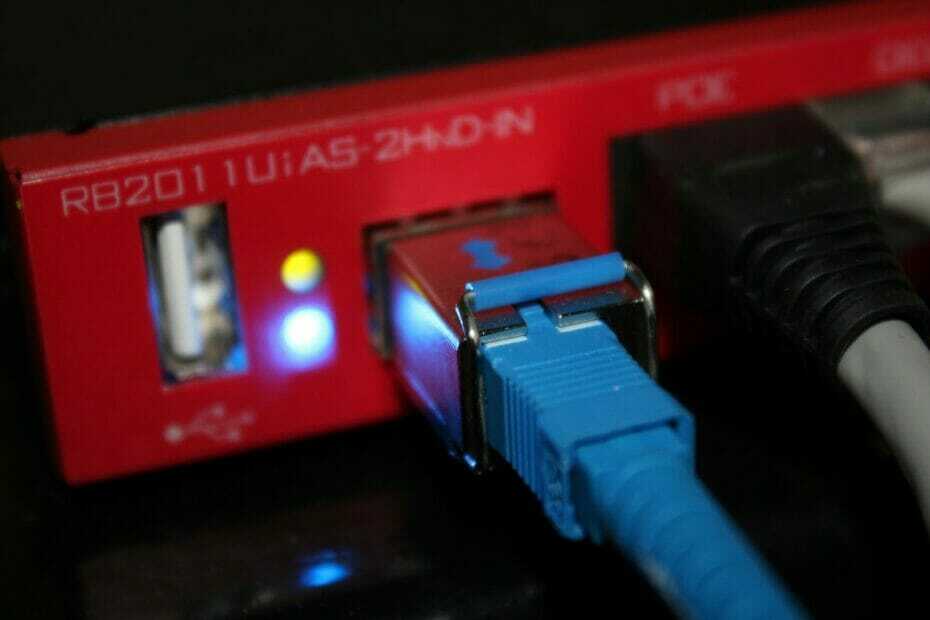
![Kā iestatīt VPN Netgear maršrutētājam [Pilnīga rokasgrāmata]](/f/501f7835c832a1b5d14832e7a7d64b8e.webp?width=300&height=460)